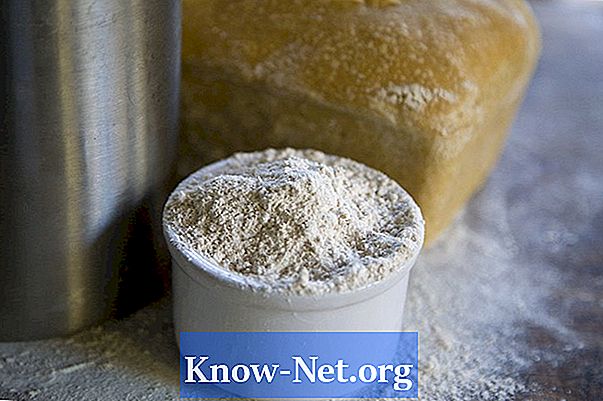コンテンツ

SoulseekはWindowsユーザー間のファイル共有プログラムであり、独立したアーティストによるレーベルによる音楽の合法的な共有のために作成されました。 Soulseekにはチャットルームとソーシャル機能が含まれており、音楽の好みが似ている新しい友達や、好きな曲に似た新しい曲を見つけることができます。一部のネットワーク構成の問題または他のプログラムとの競合により、Soulseekがクラッシュしたり、インターネット経由でファイルを接続、ダウンロード、または送信できなくなったりする可能性があります。問題があると、Soulseekアプリケーションがクラッシュしたり、ファイル転送が正しく機能しなかったりすることがあります。 Soulseekはユーザー間の通信アプリケーションであるため、他のユーザーの構成エラーが原因でファイル転送の問題が発生する可能性があることに注意してください。
ステップ1
Soulseekがルーターで使用するTCPポートを自動的に開くことができるかどうかを確認します。 Soulseekウィンドウの上部にある[オプション]、[全般オプション]、[ファイアウォールとルーターの設定のテスト]をクリックします。開いたページでドアが閉まっていることが示されている場合は、ルーターのWebインターフェイスを介してドアを転送します。詳細については、ルーターのマニュアルを参照してください。
ステップ2
コンピューター上のファイアウォールアプリケーションがSoulseekをブロックしていないことを確認してください。以前にSoulseekをリリースしたことがある場合でも、Soulseekを更新すると、ファイアウォールによって再びブロックされる可能性があります。
ステップ3
Soulseekは互換性がないため、コンピューターにこれらのプログラムがある場合は、Steganos Internet Anonym Pro、Stegano Secure P2p、XFire Instant Messaging、またはWindowBlinds 3.xをアンインストールします。
ステップ4
Souldeekの問題が発生する可能性があるため、Nod32インターネットモニター、Windows 2000 SP3またはSP4のZoneAlarm、NetLimiter、WebWasher、Iontas PCEye2000保護者による制限、およびWyvernWorks Firewallをインストールしている場合は、それらを削除してください。
手順5
Soulseekがクラッシュする場合は、UPnPを無効にします。 Soulseekウィンドウの[全般]の[オプション]をクリックし、[UPnPを使用](自動ポート転送)ボックスをクリックしてチェックを外し、[OK]をクリックします。 UPnPを無効にする場合は、ルーターのポートを手動で転送する必要があります。
手順6
古いまたは破損した.cfgファイルを削除します。 「スタート」、「コンピュータ」をクリックし、「C: Program Files Soulseek」フォルダに移動して、セキュリティのためにすべての.cfgファイルを別のフォルダにコピーし、login.cfg以外のすべてのファイルを削除します。 Soulseekを再度開いてみてください。
手順7
コンピューターをWindows Vista Service Pack 2またはWindows 7にアップグレードします。WindowsXP Service Pack 2、Windows Vista Service Pack 1以前では、ハーフオープンTCP接続(行われた接続要求、まだ回答されていません)変更できません。マイクロソフトはウイルスの拡散を遅らせるためにこの制限を実装しましたが、Soulseekの正当な接続を妨害します。